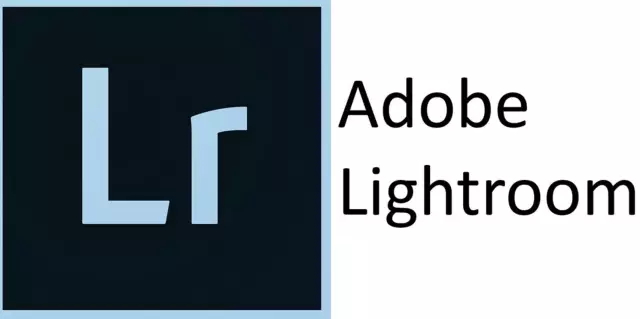В первой и второй частях нашей серии редактирования фотографий мы обсудили основы Photoshop. Теперь мы переходим к новому, а также полезному инструменту редактирования: Lightroom. Adobe Lightroom - довольно простая часть программного обеспечения, чтобы понять. Он также очень мощный и относительно недорогой, так что это хорошее место, чтобы начать с пост-обработки.
В третьей части серии редактирования мы кратко рассмотрим Lightroom, обсудим семь модулей и как каждый из них работает
Модуль библиотеки
1. Библиотека
Первый модуль (слева направо в верхней панели инструментов) является библиотечным модулем. В этом модуле вы можете увидеть все свое изображение в своем каталоге, что делает его лучшим местом для их упорядочивания и сортировки. Вы можете упорядочивать изображения практически любым: имя файла, дату / время, метки, камеру, объектив, фокусное расстояние, диафрагму, скорость затвора, ISO, даже с помощью информации GPS, если ваша камера записывает это.
Модуль библиотеки также позволяет применять метаданные к одному изображению или ко всему спектру изображений. Это поможет вам искать изображения, что отлично, когда вы имеете дело с сотнями или тысячами изображений каждый год.
2. Разработка
Модуль разработки - это то место, где происходит волшебство. Здесь вы редактируете отдельные изображения. Вы можете применять пресеты в этом модуле или применять изменения в каждом из вариантов разработки: Basic, Tone Curve, HSL / Color / B & W, Detail, Lens Corrections, Effects и Calibration Calibration.
Basic позволяет, помимо прочего, изменять цветовую температуру, экспозицию, контрастность, четкость и насыщенность. Тонная кривая позволяет вам отрегулировать черную точку и белую точку, а также распределение пикселей в средних тонах. HSL обозначает оттенок, насыщенность и яркость. Цвет позволяет изменять индивидуальные цвета, и B & W, очевидно, позволяет настроить внешний вид черно-белого изображения. На панели « Детали» есть опции для резкости и действительно прекрасная функция уменьшения шума для изображений с высоким ISO. Lens Corrections имеет встроенные корректировки профиля для разных объективов и позволяет настраивать такие вещи, как перспектива для изображений, которые требуют выпрямления. Эффекты имеют варианты добавления виньетки или зерна. Наконец, калибровка камеры регулирует проблемы, связанные с камерой.
Базовая панель в модуле разработки
3. Карта
Модуль карты может быть не очень полезен для местного фотографа, но для человека, который много путешествует и с трудом отслеживает, где были сделаны изображения, модуль карты заполняется. Используя GoogleMaps, вы можете поместить вывод где вы взяли изображение. Если в вашей камере включена технология GPS, информация о местоположении должна заполняться автоматически.
4. Книга
Я лично не пробовал модуль книги, поскольку я использую InDesign для раскладок книг, но, похоже, это очень простой способ сместить фотокнигу. Это дополнительный бонус для дешевого программного обеспечения.
5. Слайд-шоу
Этот модуль делает именно то, что он говорит: Позволяет создавать быстрое слайд-шоу из фотографий в вашем каталоге. Вы также можете добавить границы, названия экранов и музыку, чтобы идти вместе с вашими фотографиями. Эта функция очень полезна, если вы хотите собрать слайд-шоу для клиентов «на лету».
6. Печать
Если вы планируете печатать свои изображения, модуль печати начнет работу. Вы можете выбрать размер используемой бумаги и количество изображений, которые вы хотите распечатать на странице. Кроме того, вы можете включать логотип на каждой странице, если создаете контактные листы, а также применяете заточки, специфичные для размера изображения, типа бумаги и способа печати.
7. Веб
Веб-модуль упрощает создание веб-сайтов ваших изображений с использованием Flash или HTML. У вас не так много вариантов, как если бы вы использовали программное обеспечение для веб-разработки, но это простой способ начать получать ваши фотографии в Интернете и в галереях.